Зміст

Відеокарти серії Radeon HD 7700 від Radeon на даний момент вважаються застарілими і не отримують оновлень від виробника. Однак Користувачам як і раніше потрібно виконувати скачування і установку драйверів різної версії. Виконати цю процедуру можна різними варіантами, кожен з них підійде в певній ситуації, в тому числі і при виникненні проблем з ручним пошуком або установкою.
Встановлення драйвера для серії AMD Radeon HD 7700
Як правило, установка драйвера потрібно після переустановлення або зміни операційної системи або ж при виникненні проблем з поточною версією цього програмного забезпечення. Є як мінімум чотири різних методу вирішення поставленого завдання, давайте розберемо кожен з них більш детально.
Спосіб 1: офіційна утиліта AMD
AMD, звичайно, має сайт, де знаходиться розділ підтримки, що містить програмне забезпечення для своїх продуктів. Саме тут можна знайти драйвер для Radeon HD 7700 Series. Інструкція по скачуванню і установці виглядає наступним чином:
- Клікніть по посиланню вище, щоб перейти на потрібну сторінку сайту АМД. Тут в блоці "вибір драйвера вручну" заповніть поля так:
- Step 1: Desktop Graphics ;
- Step 2: Radeon HD Series ;
- Step 3: Radeon HD 7xxx Series PCIe ;
- Step 4: ваша ОС і її розрядність ;
- Крок 5: Натисніть «DISPLAY RESULTS» .
- На наступній сторінці відобразиться таблиця з утилітами різних версій, скачайте останню, натиснувши на «DOWNLOAD» .
- Запустіть інсталятор, поміняйте шлях розпакування або залиште його колишнім, відразу натиснувши «Install» .
- Дочекайтеся закінчення вилучення файлів.
- У вікні з ліцензійною угодою клікніть " Прийняти та встановити» . Галочку, що дає згоду на збір інформації з метою поліпшення роботи продукції AMD, поставте за власним бажанням.
- Відбудеться пошук обладнання.
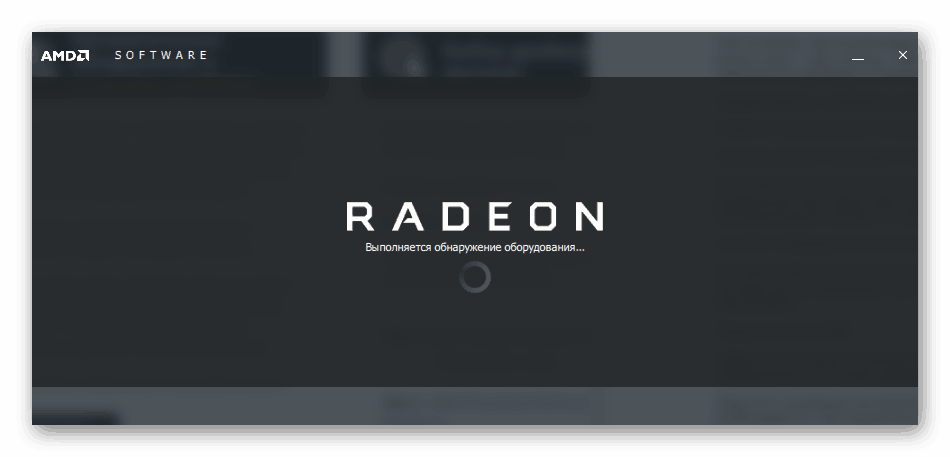
За його результатами буде запропоновано 2 типи інсталяції: " Експрес-установка» і " Вибіркова установка» .
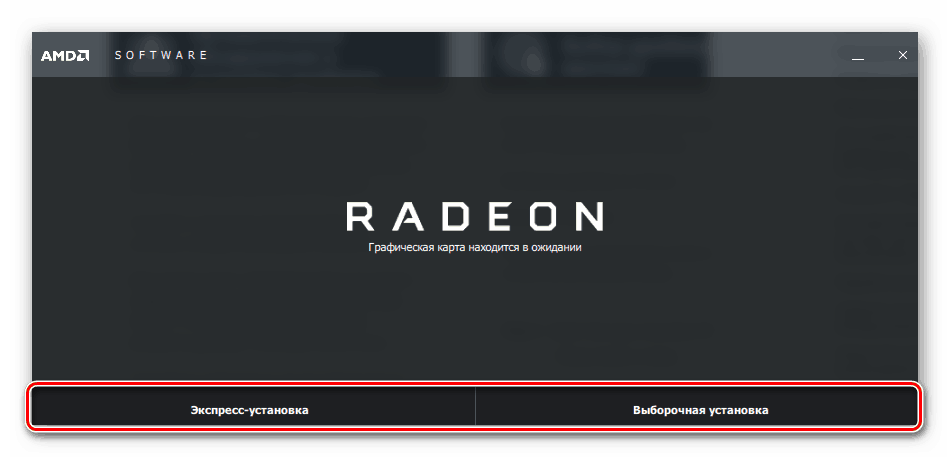
Перший тип робить все за користувача автоматично, другий дозволяє зняти галочки з непотрібних компонентів. Якщо з швидкою установкою все зрозуміло, то вибіркову варто розглянути трохи докладніше. Вам буде представлено чотири компоненти:
- Драйвер дисплея AMD;
- Аудіодрайвер HDMI;
- AMD Catalyst Control Center;
- Диспетчер установки AMD (скасувати не можна).
- Визначившись з вибором, натисніть на тип інсталяції, в результаті чого відкриється диспетчер установки і запропонує змінити мову інтерфейсу. Змініть його або просто натисніть»далі" .
- Відбудеться аналіз конфігурації.
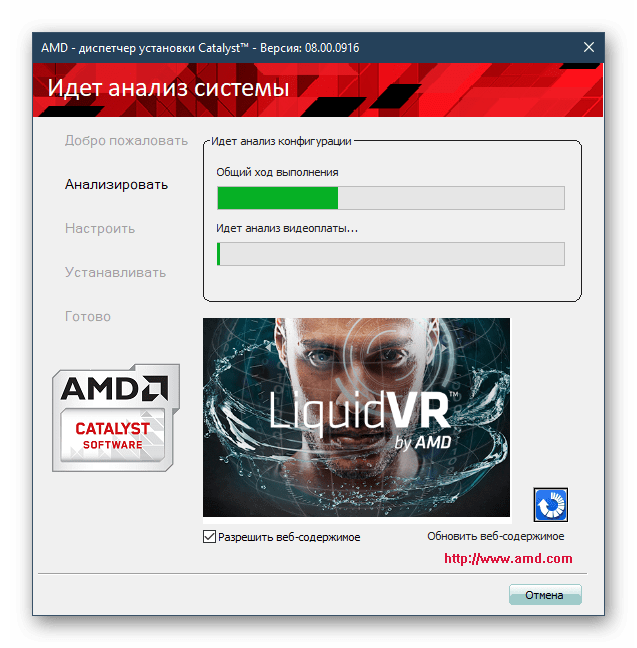
Якщо ви вибрали " вибіркову установку» , зніміть галочки з неактуальних для вас програм і клікніть »далі" .
- При появі вікна з ліцензійною угодою натисніть " прийняти» .
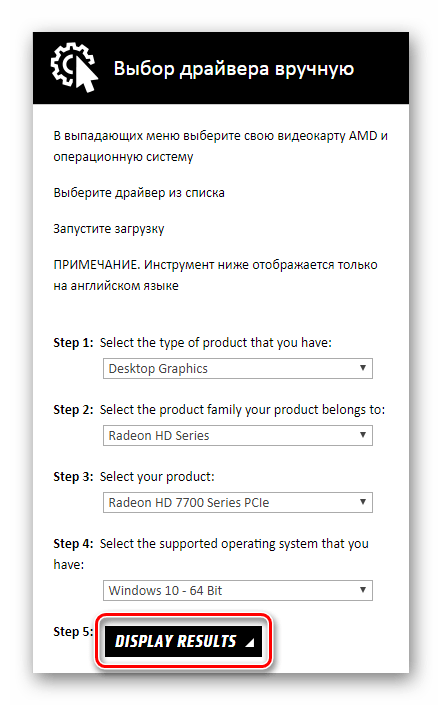
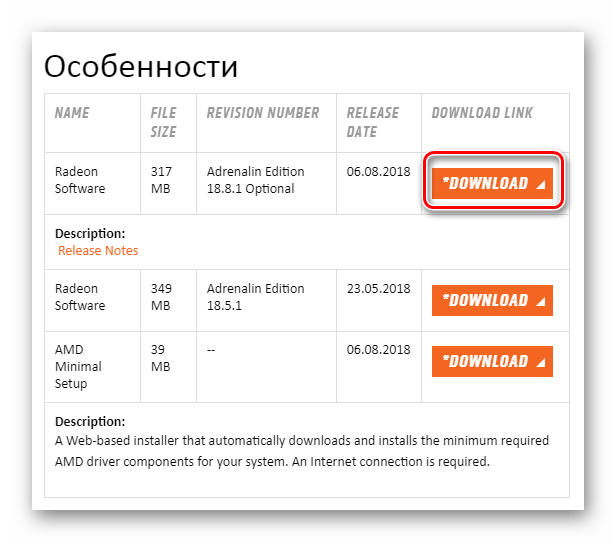
Ви можете піти альтернативним шляхом і замість ручного пошуку вибрати " Автоматичне виявлення та встановлення драйвера» . В цьому випадку буде завантажена лише оболонка утиліти, а потім програма визначить вашу відеокарту і докачає для неї останню версію драйвера самостійно.
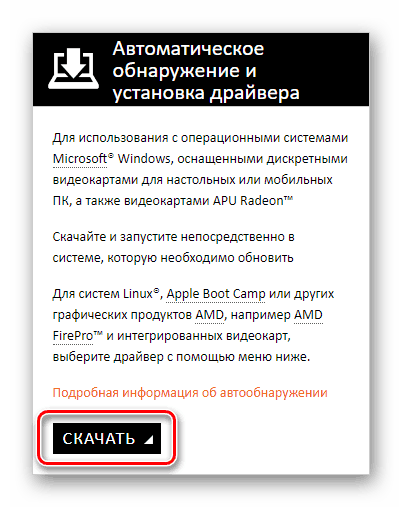
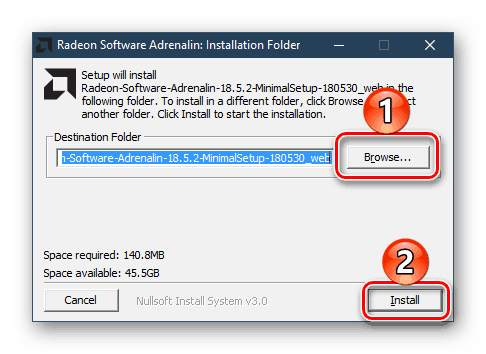
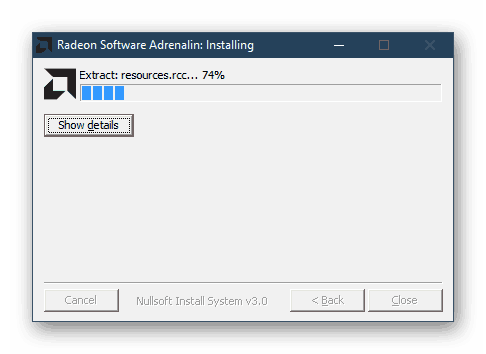
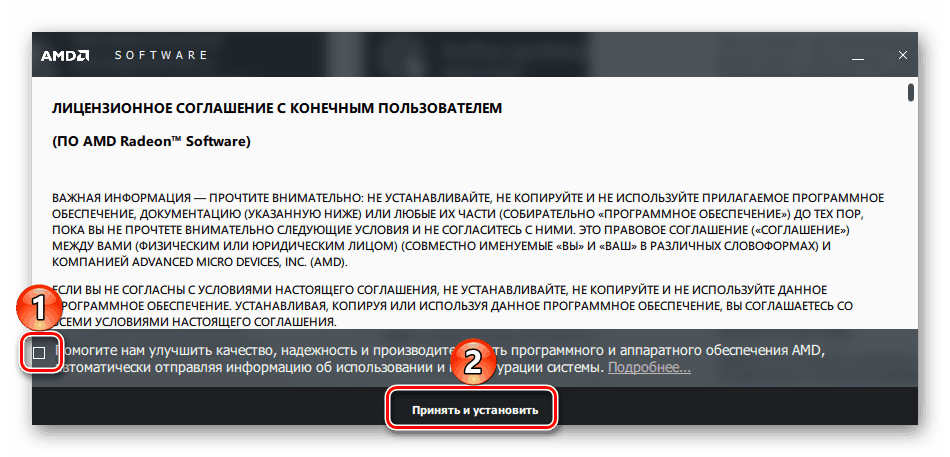
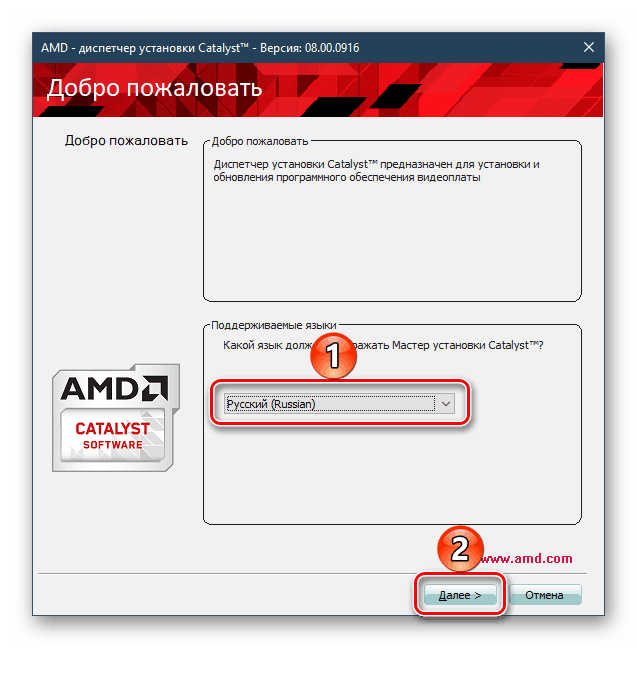
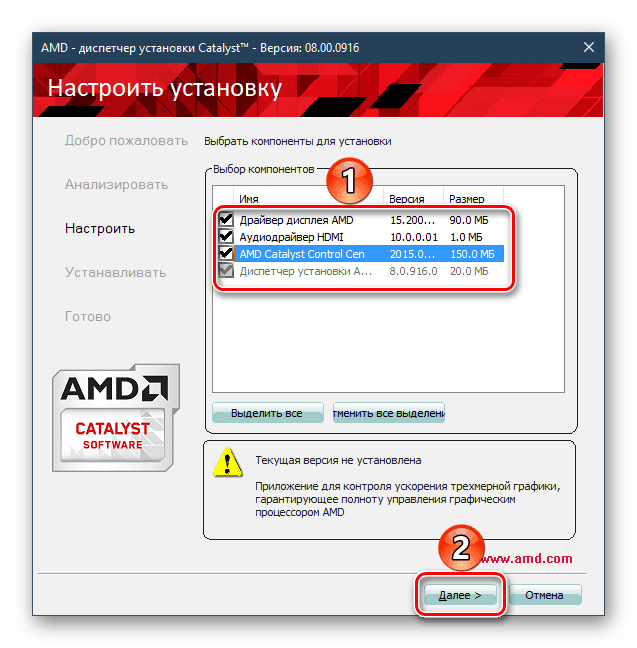
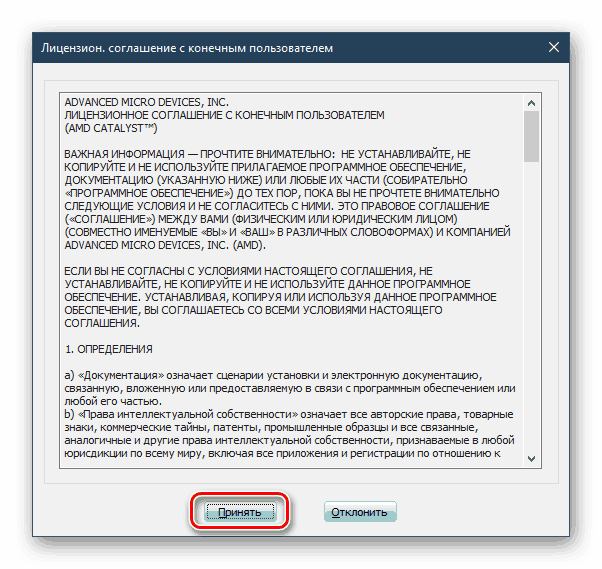
Після цього почнеться процес інсталяції. В ході цього екран кілька разів згасне, в ці моменти нічого робити не треба. Коли процедура завершиться, перезавантажте ПК.
Спосіб 2: програми для установки драйверів
Якщо вище розглянутий метод з якихось причин вас не влаштовує, використовуйте альтернативні варіанти. Наприклад, спеціальний софт для інсталяції драйверів. Найактивніше вони використовуються після переустановлення Windows, позбавляючи людину від необхідності ставити все вручну і окремо. Крім цього їх можна застосовувати і для звичайного оновлення версій ПЗ до актуальних. Ви ж можете здійснити вибіркову установку, в даному випадку, тільки відеокарти.
Детальніше: Програми для встановлення та оновлення драйверів
Одним з кращих представників програм подібного роду вважається DriverPack Solution . У неї найбільш велика база даних і зручний інтерфейс, тому з її використанням впорається будь-який користувач. Вона дозволяє швидко і зручно виконати установку потрібної програми.
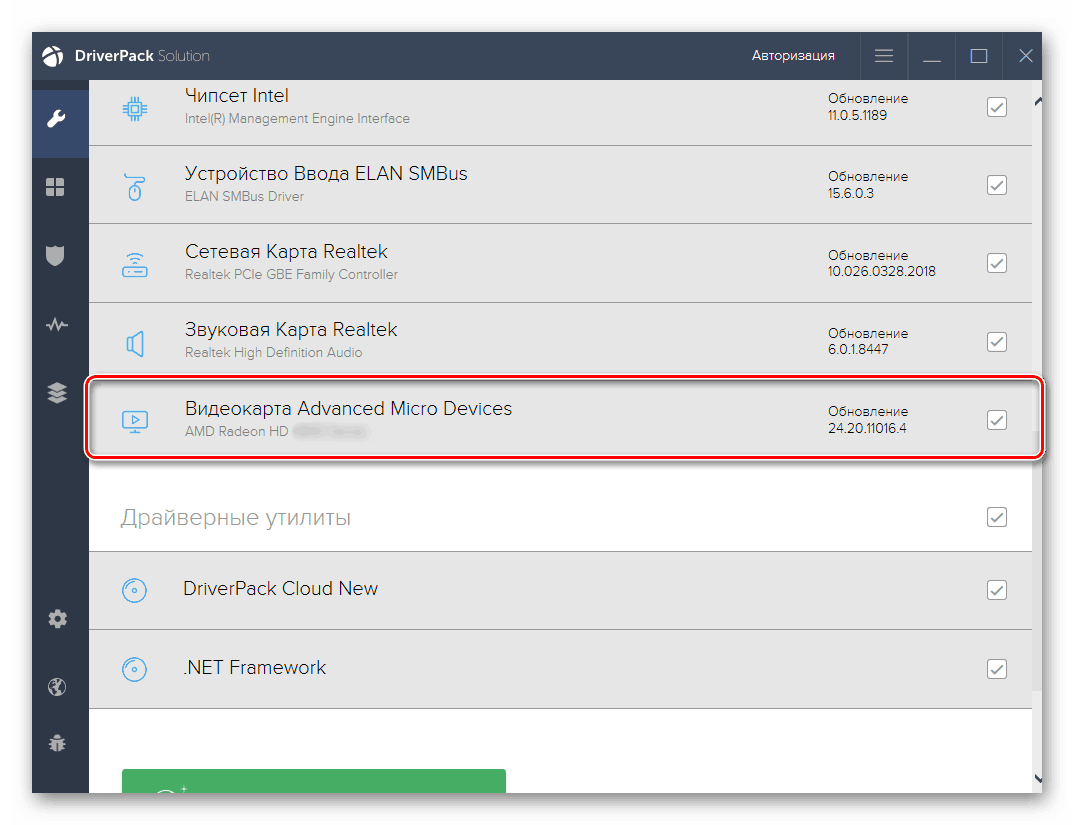
Детальніше: Як користуватися DriverPack Solution
Спосіб 3: Ідентифікатор обладнання
У кожного пристрою є унікальний ідентифікатор, за яким його і визначає операційна система. Використовуючи його, користувач може знайти як останню, так і будь-яку іншу попередню версію драйвера. Такий спосіб буде особливо корисний тим, кому потрібно відкотитися до минулої версії, яка, можливо, працювала більш коректно, ніж остання. Детальну інструкцію з пошуку драйвера таким чином читайте в іншій нашій статті.
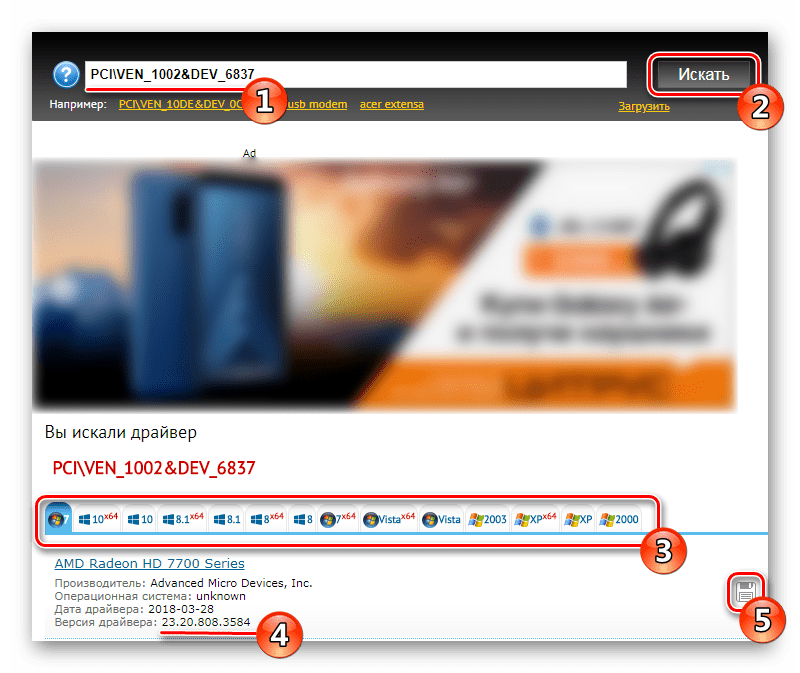
Детальніше: Як знайти драйвер по ID
Спосіб 4: Стандартні засоби Windows
Операційна система Віндовс надає своїм користувачам можливість інсталювати драйвер без ручного пошуку і застосування сторонніх програм. Здійснюється цей процес через Диспетчер пристроїв. Цей варіант може стати проміжним або основним. Варто відзначити, що працює він не так добре, як перераховані методи вище, оскільки часто не вміє оновлювати версію до останньої, але може завантажити і встановити драйвер з нуля.
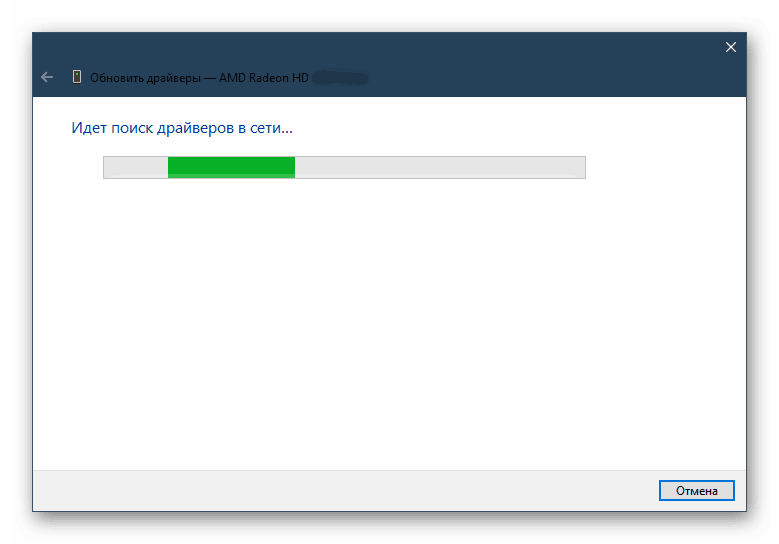
Детальніше: Установка драйвера стандартними засобами Windows
Це були основні і перевірені способи інсталяції драйвера для Radeon HD 7700 Series від AMD. Виберіть той, що зручний вам, і скористайтеся ним.




